वेब ब्राउज़ करते समय और विशेष रूप से इसके सामाजिकओर, हम अक्सर कई घटनाओं में आते हैं, जिनमें से कुछ हम वास्तव में शामिल करना चाहते हैं। हालाँकि, इस तरह के आयोजनों को अपने कैलेंडर में जोड़ना आसान है, और उनके बारे में पूरी तरह भूल जाना। क्या ऐसा उपकरण रखना सुविधाजनक नहीं होगा, जो आपको एक क्लिक के साथ स्वचालित रूप से पहचान कर ऐसी सभी घटनाओं पर नज़र रखने में मदद करेगा, और आपको मैन्युअल रूप से जोड़ने की परेशानी से गुजरने के बिना, उन्हें अपने Google कैलेंडर में दूसरे के साथ जोड़ने देगा। उनका कोई विवरण? यदि आप Google Chrome का उपयोग करते हैं, तो हमें उद्देश्य के लिए बस एक्सटेंशन मिल गया है! स्पॉट - Google कैलेंडर के लिए दिनांक क्लिपर स्पॉटऑन के निर्माताओं द्वारा एक आसान क्रोम एक्सटेंशन है जो आपको यह सुनिश्चित करने में मदद कर सकता है कि आप किसी भी दिलचस्प घटना के बारे में कभी नहीं भूल सकते जो आप ऑनलाइन भर में आते हैं।
जब आप एक्सटेंशन इंस्टॉल करते हैं, तो आपको ले जाया जाता हैइसका स्वागत पृष्ठ जो आपको अपने Google खाते को इसके साथ जोड़कर (Google कैलेंडर एकीकरण के लिए आवश्यक) सेवा का उपयोग शुरू करने देता है। यदि आप पहले से ही एक स्पॉटऑन उपयोगकर्ता हैं, तो आप अपने मौजूदा खाते से भी प्रवेश कर सकते हैं।
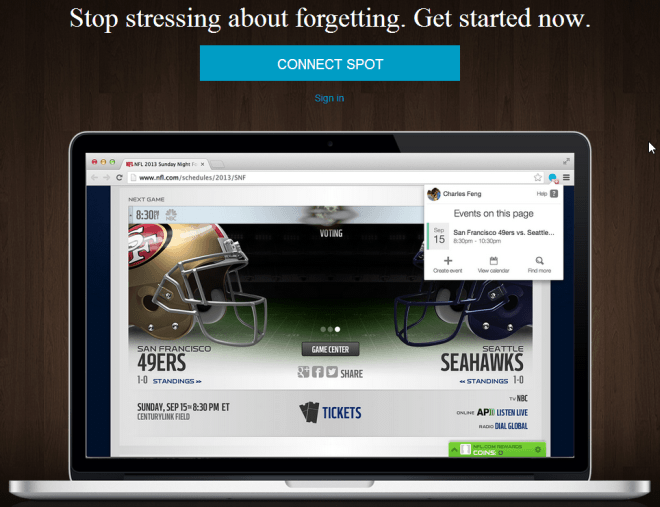
एक बार कनेक्ट होने के बाद, एक्सटेंशन रखना शुरू हो जाएगाजब आप वेब ब्राउज़ करते हैं तो हर ईवेंट पर नज़र रखता है। एक पृष्ठ पर एक घटना खोजने पर, स्पॉट का आइकन एक बैज दिखाएगा, और आइकन पर क्लिक करने से इसका इंटरफ़ेस सामने आएगा, जहां से आप पृष्ठ पर पाई गई घटनाओं का विवरण देख सकते हैं। यहां एक घटना पर क्लिक करने से आप इसे स्पॉटऑन के माध्यम से अपने Google कैलेंडर में जोड़ सकते हैं, और आप 'सेव' को हिट करने से पहले इसके किसी भी स्वचालित रूप से पता किए गए विवरण को मैन्युअल रूप से ट्विक कर सकते हैं।
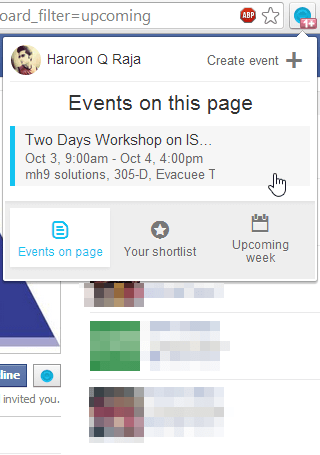
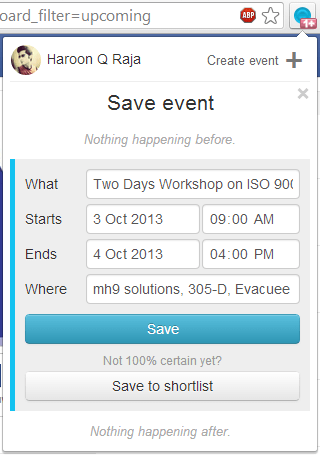
एक ऐसी घटना के बारे में आया, जिसके बारे में आप अनिश्चित हैंउपस्थित होना चाहते हैं, लेकिन अभी भी आप इसे ट्रैक करना चाहते हैं जब तक आप अपना मन बना लेते हैं? बस, सहेजें ’के बजाय‘ शॉर्टलिस्ट को सहेजें ’को हिट करें, और ईवेंट को इसके बजाय आपकी शॉर्टलिस्ट में जोड़ा जाएगा, जो उसी पॉपअप से सुलभ है। यह उन सभी घटनाओं को दिखाता है, जिन्हें आपने शॉर्टलिस्ट किया है, और आप उनमें से किसी पर क्लिक करके इसे अपने कैलेंडर में जोड़ सकते हैं। इसी प्रकार, ’आगामी सप्ताह’ अनुभाग आपको उन सभी घटनाओं को देखने देता है, जिन्हें आपने आगामी सप्ताह के लिए जोड़ा है, और उन पर नज़र रखने के लिए आप यहाँ से आगे के सप्ताह की घटनाओं को भी देख सकते हैं। आने वाली किसी भी घटना के लिए, आप इसके लिए स्व-विनाशकारी आमंत्रण बनाने के लिए दाईं ओर नीला बटन दबा सकते हैं जिसे आप स्वचालित रूप से उत्पन्न लिंक का उपयोग करके किसी के साथ साझा कर सकते हैं।
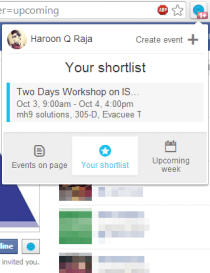
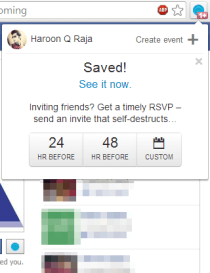
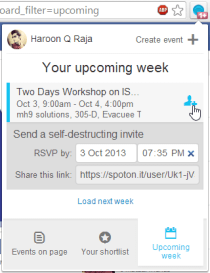
स्पॉट काम वास्तव में आपको उन घटनाओं पर नज़र रखने में बहुत अच्छा लगता है जिन्हें आप याद नहीं करते या भूल जाते हैं, और हमारे द्वारा एक्सटेंशन में पाया गया एकमात्र कैविएट (साथ ही इसके पीछे वेब सेवा) आपके द्वारा जोड़े गए किसी ईवेंट को निकालने के लिए किसी भी तरह की कमी थी। हालाँकि आप Google कैलेंडर से सीधे किसी भी ईवेंट को हटा सकते हैं। स्पॉट एक्सटेंशन और स्पॉटऑन वेब सेवा दोनों निम्न लिंक पर मुफ्त में उपलब्ध हैं।
अपडेट करें: एक्सटेंशन अब आपको ईवेंट हटाने देता हैआपने जोड़ा है आपको आमंत्रण के लिए एक के नीचे एक X बटन दिखाई देगा, जिस पर क्लिक करके आप पुष्टि कर सकते हैं कि आप उक्त घटना को हटाना चाहते हैं। किसी ईवेंट को तुरंत हटाकर उसे स्पॉटऑन और आपके Google कैलेंडर दोनों से हटा दिया जाता है। इस मुद्दे को हल करने के लिए डेवलपर्स को त्वरित प्रतिक्रिया और त्वरित कार्रवाई के लिए यश।
स्पॉटऑन वेबसाइट पर जाएं
Chrome वेब स्टोर से Google कैलेंडर के लिए स्पॉट - डेट क्लिपर स्थापित करें













टिप्पणियाँ